So senden Sie eine E-Mail an alle Ihre Kontakte in Google Mail
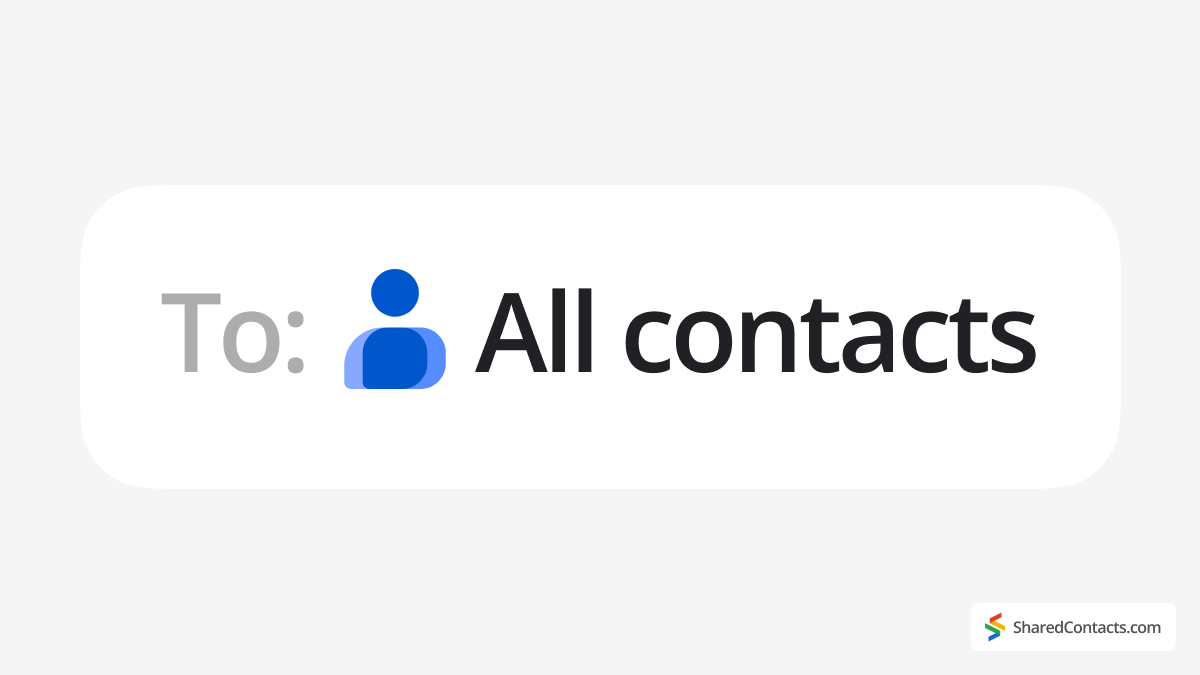
Planen Sie eine große Veranstaltung, kündigen Sie aufregende Neuigkeiten an oder wollen Sie einfach nur ein bisschen Weihnachtsstimmung verbreiten? Sie könnten Stunden für handgeschriebene Karten und Briefmarken ausgeben, aber das ist nicht Ihre Entscheidung, oder? Die integrierte Funktion von Google Mail ermöglicht es Ihnen, eine einzige E-Mail zu erstellen und sie selektiv an mehrere oder alle Personen in Ihrem Kontaktbuch zu senden, anstatt einzelne Nachrichten zu verfassen. Es geht schnell und einfach, und wir zeigen Ihnen, wie Sie es machen können.
Wenn Sie Video-Schritt-für-Schritt-Anleitungen bevorzugen, finden Sie hier unsere vollständige Anleitung zum Versenden von E-Mails an alle Kontakte, ausgewählte Benutzer und viele weitere nützliche Tipps.
Aktualisieren Sie Ihre Kontaktliste
Bevor Sie auf "Senden" klicken, sollten Sie sicherstellen, dass Ihre Kontaktliste auf dem neuesten Stand ist. Google Mail macht es einfach, Ihre Kontakte zu verwalten, aber es gibt ein paar wichtige Schritte, um zu überprüfen, ob alles für Ihre Massen-E-Mail bereit ist.
Überprüfen Sie Ihre Google-Kontakte
Gehen Sie zunächst zu Google Kontakte. Hier speichert Google Mail alle E-Mail-Adressen, die Sie gespeichert haben. Sehen Sie Ihre Liste durch, um zu sehen, ob alle Personen, die Sie erreichen möchten, dort aufgeführt sind. Wenn Sie wichtige Kontakte vermissen, können Sie sie manuell hinzufügen, indem Sie auf die Schaltfläche "Kontakt erstellen" klicken und die entsprechenden Daten eingeben.
Kontakte aus anderen Plattformen importieren
Haben Sie Kontakte, die über verschiedene Plattformen verstreut sind? Kein Grund zur Sorge! Mit Google Mail können Sie Kontakte aus einer CSV-Datei importieren. Sie können auch Kontakte aus anderen E-Mail-Diensten oder -Plattformen exportieren und sie in Google Kontakte hochladen. Auf diese Weise befinden sich alle Ihre Kontakte an einem Ort, bereit für Ihre E-Mail.
Um Kontakte zu importieren, müssen Sie lediglich:
- Gehe zu Google-Kontakte.
- Klicken Sie auf das Importieren auf der linken Seite.
- Wählen Sie die CSV- oder vCard-Datei aus, die Ihre Kontakte enthält, und klicken Sie auf Importieren.
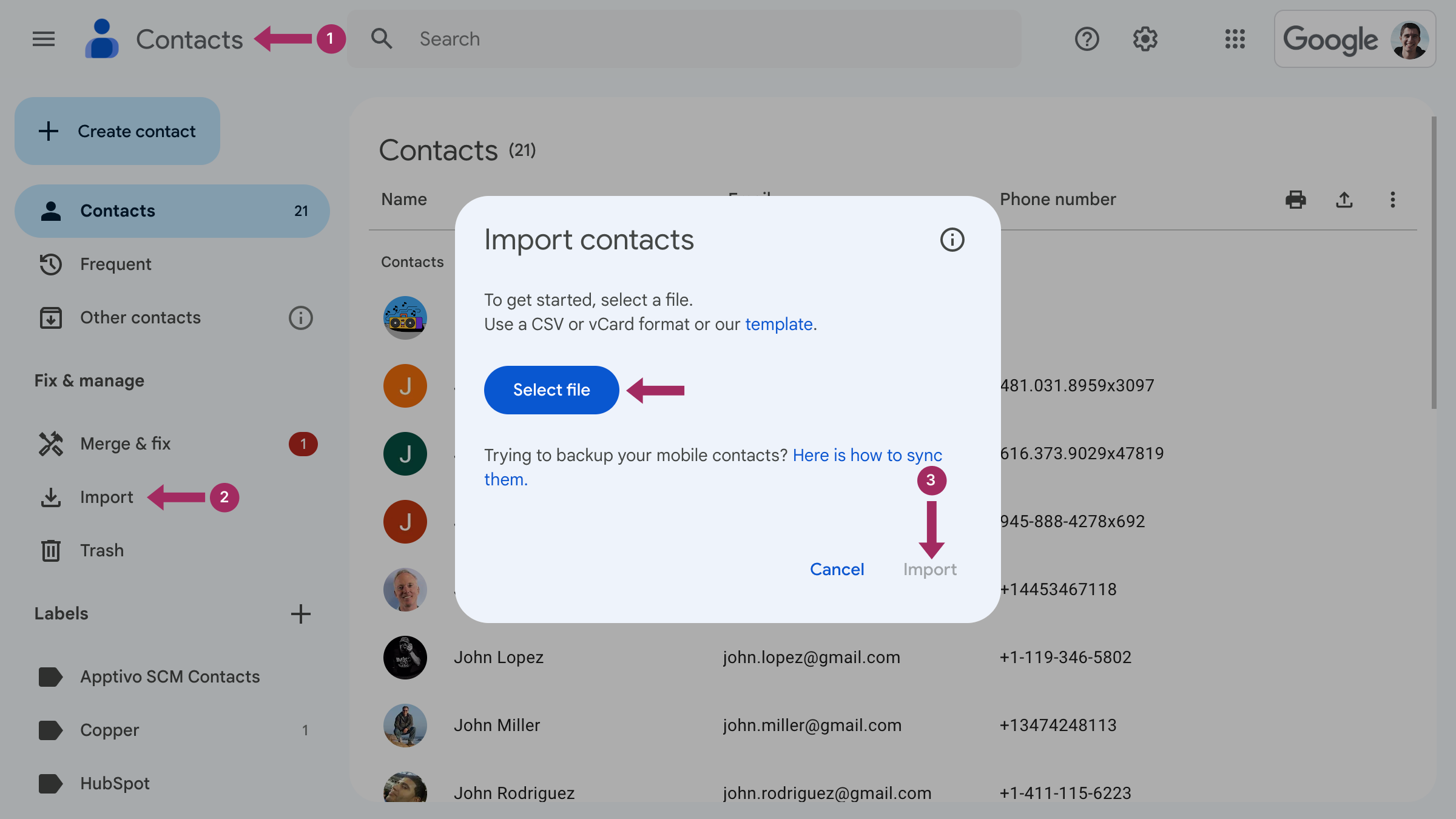
Jetzt wird Ihre Kontaktliste vollständig mit Google Mail synchronisiert.
Organisieren von Kontakten in Etiketten
Wenn Sie planen, E-Mails an verschiedene Gruppen zu senden, z. B. an die Familie, die Arbeit oder eine Gästeliste für eine Veranstaltung, können Sie durch die Organisation Ihrer Kontakte in Labels viel Zeit sparen. In Google Mail sind Labels wie Ordner oder Kategorien. Sie können ein Label erstellen (z. B. "Familie" oder "Hochzeitsgäste") und die Kontakte diesem Label zuordnen, sodass Sie mit nur wenigen Klicks E-Mails an die gesamte Gruppe senden können.
Hier erfahren Sie, wie Sie ein Etikett erstellen:
- Wählen Sie in Google Kontakte die Kontakte aus, die Sie gruppieren möchten.
- Klicken Sie auf die Etiketten verwalten Symbol.
- Wählen Sie Etikett erstellen, geben Sie ihr einen Namen und speichern Sie sie.
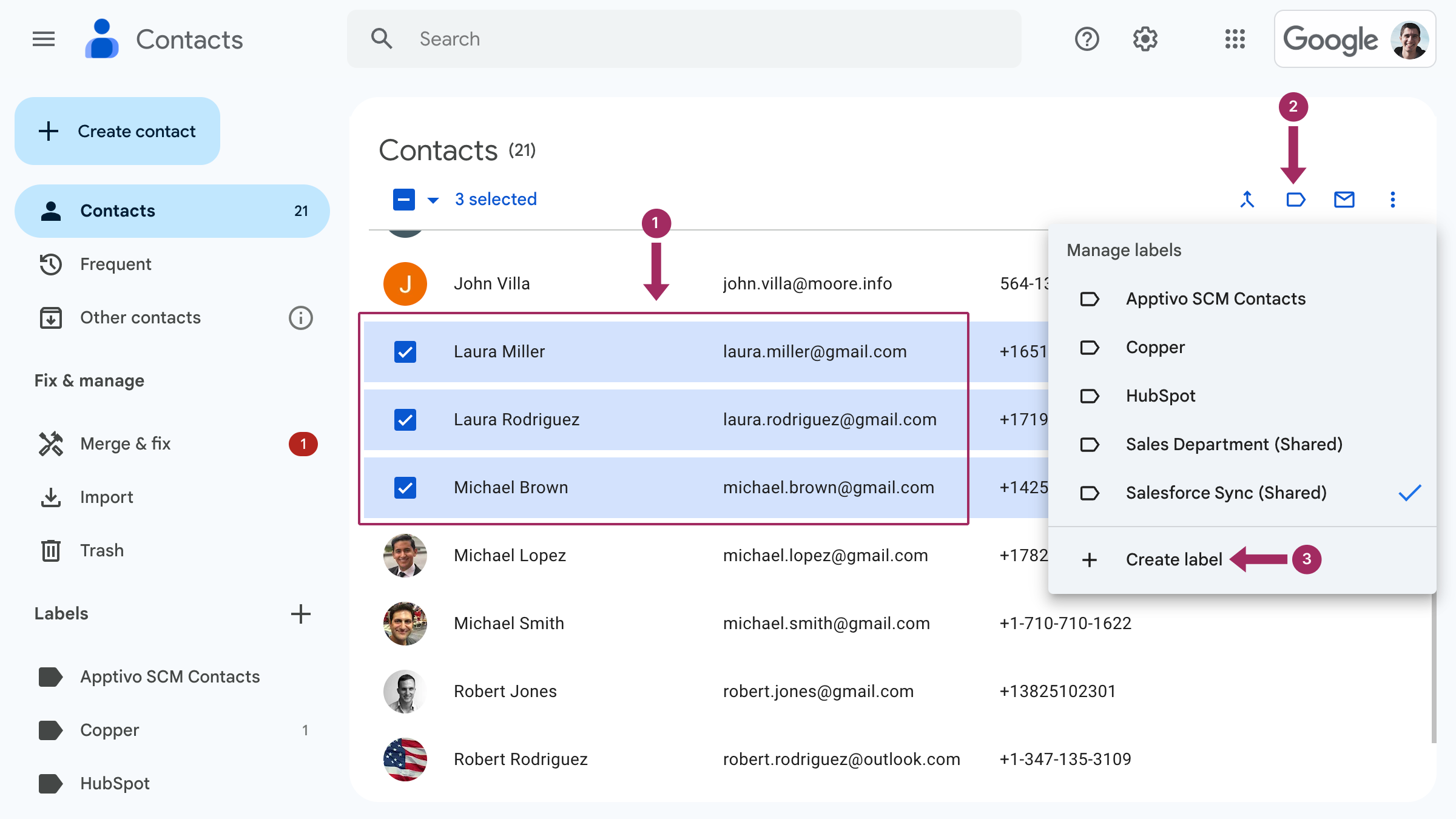
Sie können so viele Kontakte zu einem Label hinzufügen, wie Sie benötigen. Wenn Sie Ihre E-Mail versenden möchten, geben Sie einfach den Labelnamen in das Feld "An" in Google Mail ein, und alle Kontakte in dieser Gruppe werden automatisch einbezogen.
So senden Sie eine E-Mail an alle Ihre Kontakte
Nachdem Ihre Kontaktliste nun eingerichtet und organisiert ist, können Sie festlegen, wer Ihre E-Mail erhält. Google Mail macht es Ihnen leicht, Ihre Nachricht an alle in Ihrem Adressbuch oder nur an eine bestimmte Gruppe zu senden, je nach Bedarf. Und so geht's.
An alle Ihre Kontakte senden
Wenn Sie eine E-Mail an alle Ihre Kontakte senden möchten, können Sie dies mit Google Mail schnell tun. Anstatt jede einzelne E-Mail-Adresse einzutippen, können Sie einfach:
- Öffnen Sie Google Mail und klicken Sie auf Komponieren Sie um eine neue E-Mail zu beginnen.

- Klicken Sie auf das An Feld, um Ihre Kontaktgruppen zu sehen.

- Klicken Sie auf Alle auswählenund Google Mail füllt automatisch die An Feld mit allen E-Mail-Adressen Ihrer Kontakte. Dann drücken Sie einfügen..

| Dies ist eine gute Option, wenn Sie eine allgemeine Ankündigung senden, die für alle in Ihrem Adressbuch gilt. |
Für diejenigen, die Kontaktlisten gemeinsam verwalten, Shared Contacts Manager ist ein hervorragendes Werkzeug. Damit können Sie Ihre Kontakt-Etiketten für andere freigeben, so dass Sie problemlos E-Mails an gemeinsame Gruppen senden können, ohne sich Gedanken darüber machen zu müssen, wer auf welche Kontakte Zugriff hat.
Senden an eine bestimmte Kontaktgruppe
Wenn Sie Ihre Kontakte in Labels (Gruppen) organisiert haben, ist das Senden einer E-Mail an diese Gruppe genauso einfach wie an alle Kontakte. Mithilfe von Labels können Sie bestimmte Zielgruppen ansprechen, z. B. Familienangehörige, Mitarbeiter oder Gäste von Veranstaltungen, ohne dass Sie jede Person manuell auswählen müssen.
| Diese Methode spart eine Menge Zeit, wenn Sie gruppenspezifische Nachrichten versenden wollen. |
- Öffnen Sie Google Mail und klicken Sie auf Komponieren Sie um Ihre E-Mail zu starten.

- In der An geben Sie den Namen des von Ihnen erstellten Labels ein (z. B. "Familie" oder "Arbeitsteam").

- Klicken Sie auf das von Ihnen gewählte Label, und alle diesem Label zugewiesenen E-Mail-Adressen werden automatisch hinzugefügt.
Einzelne Kontakte auswählen
Wenn Sie eine E-Mail nur an einige wenige Personen senden müssen, aber kein Etikett erstellen möchten, können Sie einzelne Kontakte manuell aus Ihrem Adressbuch auswählen.
So geht's:
- Klicken Sie beim Verfassen Ihrer E-Mail auf die Schaltfläche An und es erscheint eine Auswahlliste mit allen Ihren Kontakten.

- Blättern Sie durch die Liste oder geben Sie den Namen oder die E-Mail-Adresse eines Kontakts ein. Google Mail schlägt den Kontakt auf der Grundlage Ihrer Eingabe vor. Wählen Sie den gewünschten Kontakt aus, klicken Sie auf einfügen. und ihre E-Mail wird in die Empfängerliste aufgenommen.

Sie können dies für so viele Personen wie nötig wiederholen. Diese Methode eignet sich am besten für kleinere Gruppen oder einmalige E-Mails, für die Sie kein Label einrichten müssen.
Erinnern Sie sich an CC & BCC
Wenn Sie eine E-Mail an eine große Gruppe senden und die Privatsphäre aller schützen wollen, sollten Sie das BCC-Feld (Blind Carbon Copy) verwenden. Wenn Sie Kontakte in das BCC-Feld anstatt in das "An"- oder "CC"-Feld eintragen, kann keiner der Empfänger die anderen E-Mail-Adressen in der E-Mail sehen. Dies ist vor allem für Massen-E-Mails an Personen nützlich, die sich möglicherweise nicht kennen.
So verwenden Sie BCC:
- Klicken Sie auf BCC in Ihrem E-Mail-Entwurf (normalerweise neben dem An Feld).
- Fügen Sie die Kontakte oder Etiketten zu den BCC und senden Sie die E-Mail wie gewohnt.
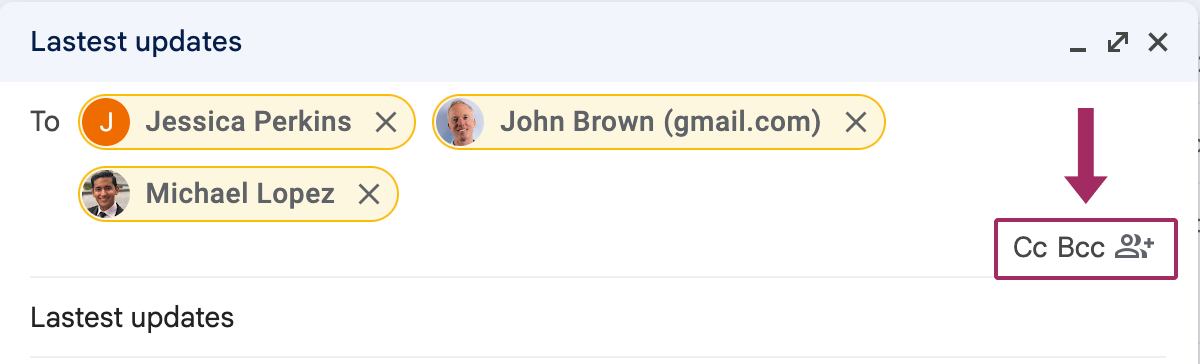
| PRO TIPP: Die CC (Durchschrift) wird verwendet, wenn Sie möchten, dass mehrere Empfänger von der E-Mail Kenntnis haben und sehen können, wer sie noch erhalten hat. Es eignet sich für Situationen, in denen Transparenz wichtig ist, z. B. um Personen über ein Gespräch oder ein Projekt auf dem Laufenden zu halten. Allerdings sind alle E-Mail-Adressen in den Feldern "An" und "CC" für alle sichtbar, so dass es am besten geeignet ist, wenn der Datenschutz keine Rolle spielt. Die BCC (blind carbon copy) Feld hingegen dient der Wahrung der Privatsphäre der Empfänger. Wenn Sie BCC verwenden, kann niemand sehen, wer die E-Mail sonst noch erhalten hat. Dies ist ideal für Massen-E-Mails wie Newsletter oder Ankündigungen, bei denen Sie keine Kontaktdaten weitergeben möchten. BCC verhindert auch, dass Empfänger versehentlich an alle antworten, was das E-Mail-Wirrwarr reduziert. Verwenden Sie BCC für große Gruppen oder wenn Diskretion wichtig ist. |
Freigeben Ihrer Google Mail-Kontakte

Da Sie nun wissen, wie Sie Ihre Kontakte in Google Mail effizient verwalten und per E-Mail versenden können, lassen Sie uns über Folgendes sprechen Freigabe von Google Mail-Kontakten. Stellen Sie sich vor, Sie sind Teil eines Teams, in dem Kontakte eine gemeinsame Ressource sind. Vielleicht ist es Ihr Vertriebsteam, das Leads austauscht, oder Ihr Event-Planungsteam, das mit RSVPs jongliert. In diesem Fall müssen Sie vielleicht andere Tools in Betracht ziehen, und Shared Contacts Manager kann Ihr Zauberstab werden.
Shared Contacts Manager hebt die Organisation Ihrer Google Mail-Kontakte auf die nächste Stufe, indem es Ihnen ermöglicht, Kontakt-Etiketten für Ihr gesamtes Team freizugeben, sodass jeder Zugriff auf dieselben aktuellen Listen hat. Keine E-Mails mehr, in denen Sie nach "der neuesten Händlerliste" oder "der aktualisierten E-Mail dieses Kunden" fragen. Außerdem wird es mit Google Mail synchronisiert, damit alles reibungslos funktioniert. Diese Lösung ist ein gemeinsam genutztes Online-Adressbuch, das in Echtzeit wächst und aktualisiert wird - perfekt für Unternehmen oder Familien, die auf dem Laufenden bleiben wollen. Und jetzt kommt der Clou: Mit Shared Contacts Manager können Sie Berechtigungen für Ihre gemeinsam genutzten Listen festlegen, so dass Sie selbst bestimmen können, wer die Kontakte anzeigen, bearbeiten oder einfach nur nutzen darf, ohne sich Gedanken über versehentliche Änderungen zu machen.
Während Gmail also Gruppen-E-Mails vereinfacht, hilft Shared Contacts Manager dabei, dass Ihre Kontakt-Etiketten kollaborativ und für alle, die sie benötigen, zugänglich werden. Warum sich mit dem Guten zufrieden geben, wenn Sie das Gute haben können? Testen Sie Shared Contacts Manager noch heute und erleben Sie den Unterschied aus erster Hand.
Schlussfolgerung
Dank der Flexibilität von Google Mail ist das Versenden einer E-Mail an alle Ihre Kontakte - oder nur an einige wenige - nur ein paar Klicks entfernt. Das System bietet Ihnen die Möglichkeit, Ihre Korrespondenz so zu organisieren, wie Sie es wünschen. Sie müssen nicht stundenlang Umschläge adressieren oder sich mit komplizierten E-Mail-Systemen herumschlagen - Googles intelligentes, benutzerfreundliches Design verspricht, dass Ihre Nachricht die gewünschte Person erreicht, und zwar genau dann, wenn Sie es wünschen. Und wenn Sie die Kontaktverwaltung auf die nächste Stufe heben möchten, hilft Ihnen Shared Contacts Manager dabei, Kontakte mühelos zu organisieren, freizugeben und zu synchronisieren. Es ist die perfekte Ergänzung für Unternehmen, die nach einer einfachen und erschwinglichen Lösung für die gemeinsame Nutzung von Kontaktlisten suchen.

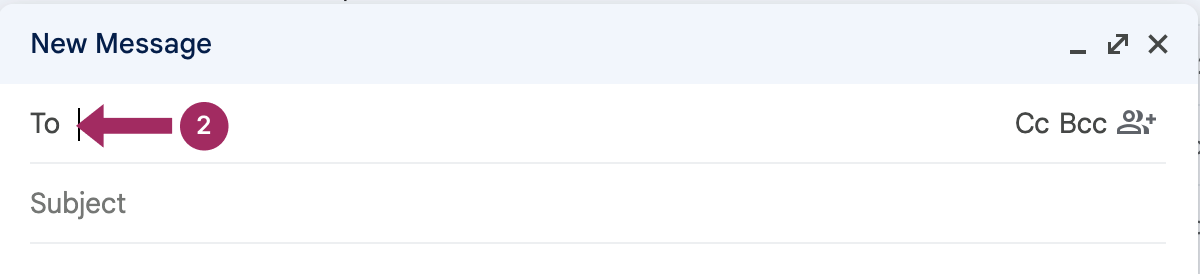

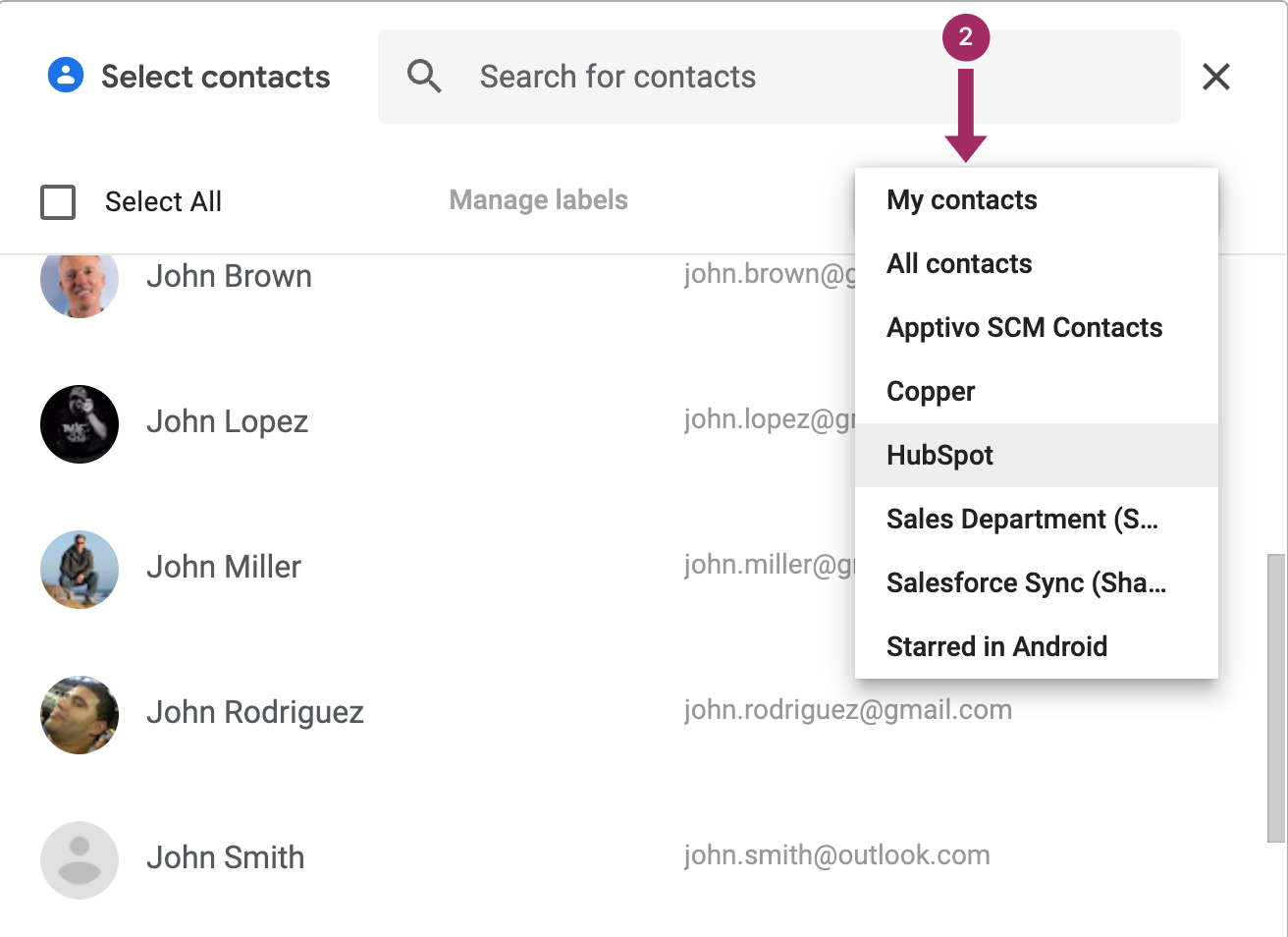




Keine Kommentare